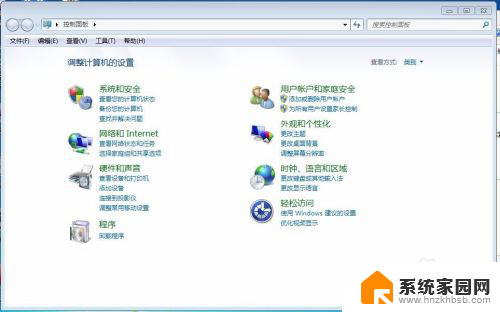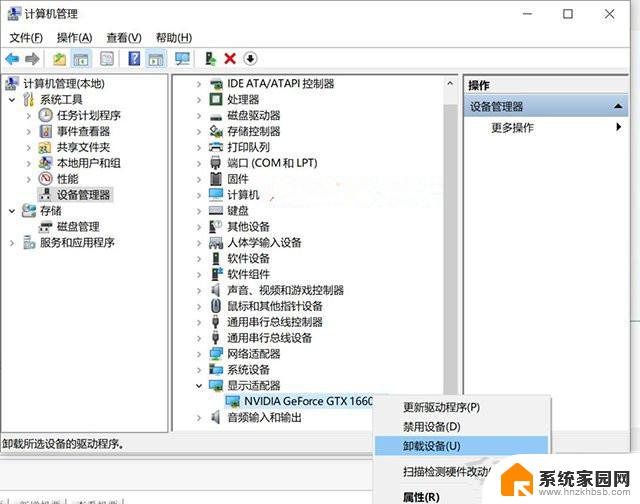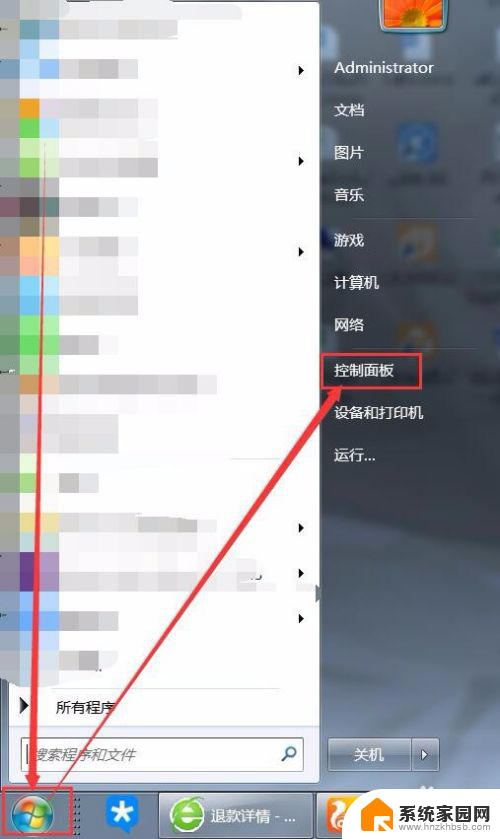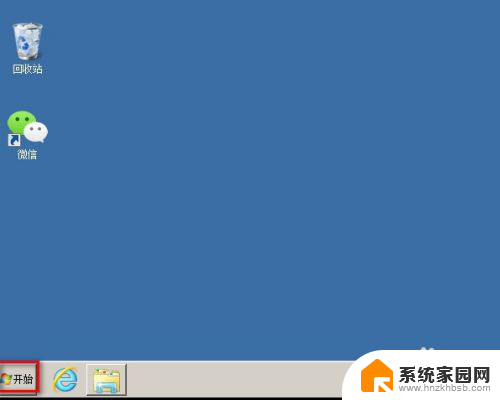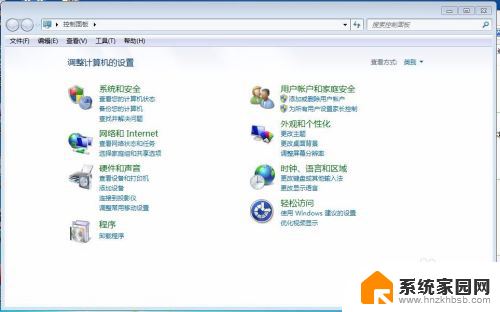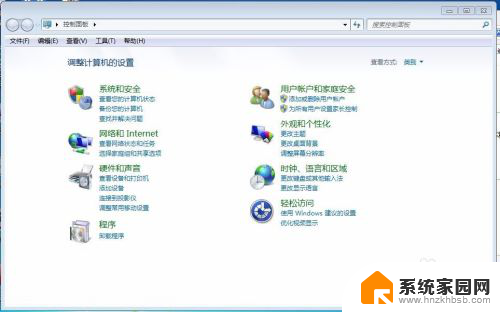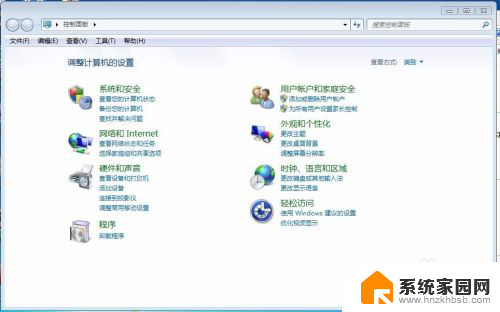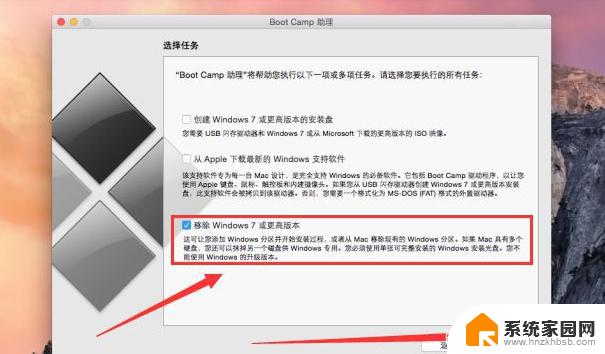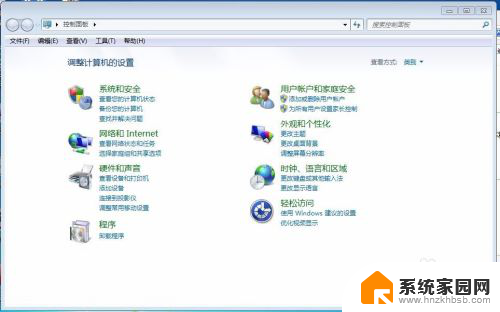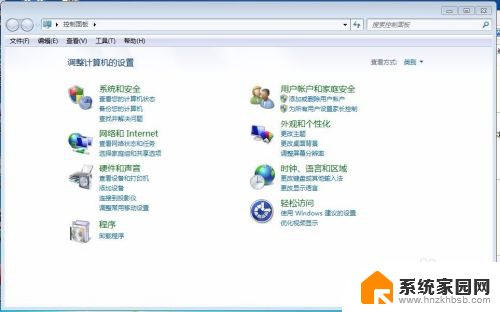怎么删除电脑驱动 如何彻底卸载系统驱动
更新时间:2023-11-16 12:49:42作者:jiang
怎么删除电脑驱动,在使用电脑的过程中,我们经常需要删除或卸载一些不再需要的驱动程序,对于许多用户来说,电脑驱动的删除过程可能会显得有些困难和复杂。如何才能彻底删除电脑驱动呢?在本文中我们将探讨一些有效的方法,帮助您轻松删除电脑的系统驱动,以提升电脑的性能和稳定性。无论是您想卸载旧的设备驱动,还是解决驱动冲突问题,本文将为您提供一些实用的技巧和建议,让您能够更好地管理和优化您的电脑驱动。
具体方法:
1.打开电脑,在电脑计算机图标上右击。在右击菜单中选择“管理”进入计算机管理。
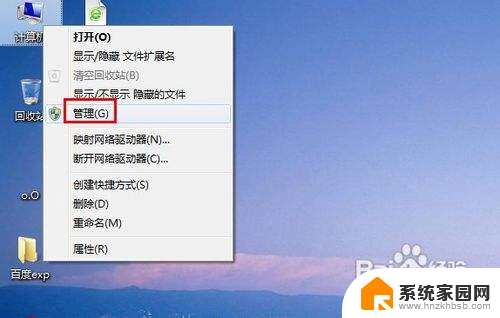
2.打开计算机管理之后,依次定位到“系统工具 -> 设备管理器”下,如图所示。
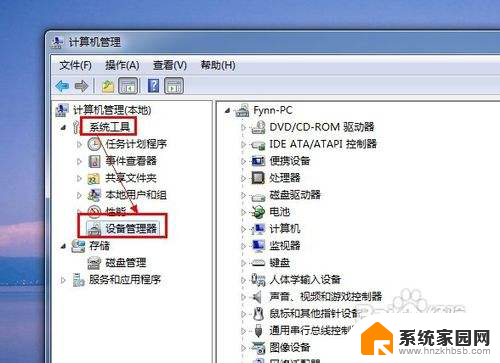
3.然后在右侧你会看到很多设备的驱动程序,选择你要卸载的驱动程序。如显卡驱动。
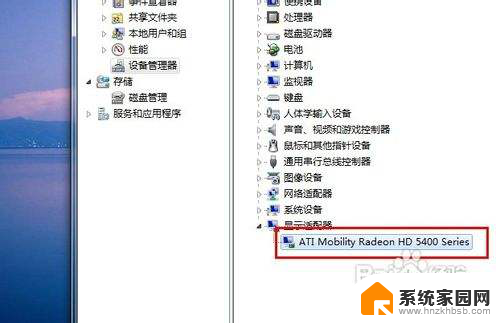
4.右击显卡驱动(显示适配器),在出现的菜单列表中选择“卸载”即可。
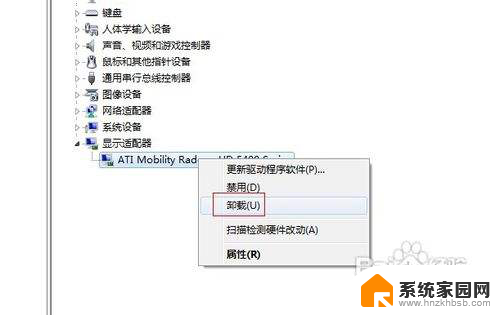
5.之后会弹出确认窗体,在窗体中勾选复选框按钮。然后点击“确定”按钮即可卸载驱动。
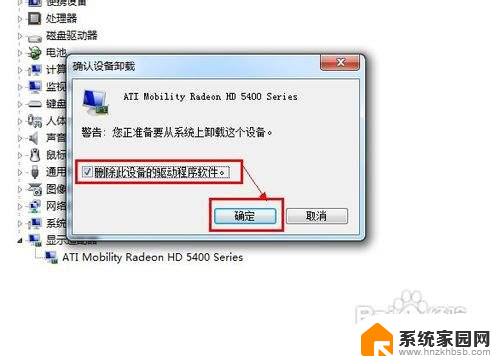
以上就是如何删除电脑驱动的全部内容,如果遇到这种情况,你可以按照以上步骤进行解决,非常简单快速。